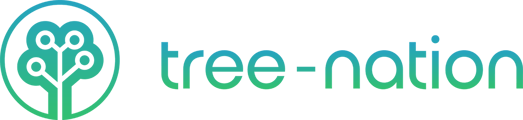Verander je taken in bomen!
Dit artikel werd vertaald met behulp van artificiële intelligentie. Een professionele vertaler zal het binnenkort nakijken.
In dit artikel vind je het proces om Tree-Nation te integreren met monday.com.
Voor meer informatie over de functies van deze app, klik hier.
Stap 1: Vraag een API token aan
Om je token en installatie-instructies te ontvangen, voeg je hieronder je aanmeldingsmail toe en klik je op de knop “Indienen”.
Je API-token wordt spoedig daarna per e-mail verzonden.
- Log in als de “board owner”.
- Navigeer naar het menu in de rechterbovenhoek en druk op “Marketplace apps”.
- Zoek naar “Tree-Nation” van “Avisi Apps”.
- Druk op “Install app”.
- Kies de functie “Dashboard Widget”, selecteer vervolgens de werkruimte en het dashboard waar je de widget wilt hebben
- Ga naar het instellingentabblad van de widget, je wordt gevraagd om het API Token en de User ID toe te voegen, die je via een e-mail ontvangt als je stap 1 hebt voltooid, selecteer dan het project en de soorten die je automatisering wil planten, klik dan op “Start planting trees”. Je zou terug moeten gaan naar de hoofdweergave van de widget met het aantal bomen in je bos.
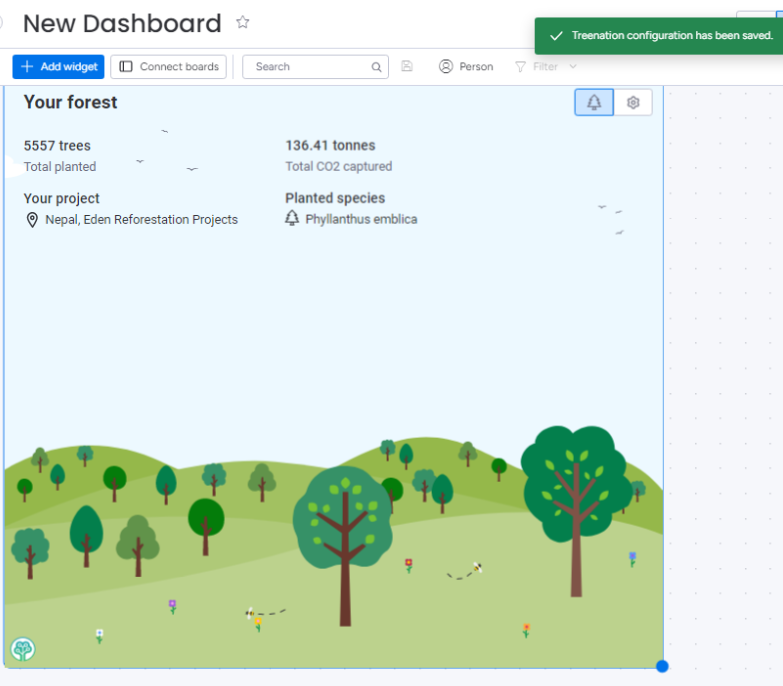 Je kunt het project en de soort later altijd nog wijzigen.
Je kunt het project en de soort later altijd nog wijzigen. - Ga naar je bord en klik op “Integrate” om toegang te krijgen tot het integratiecentrum en zoek naar “Tree-Nation”.

Zodra je de integratie-app opent, vind je meerdere soorten integratie die je kunt toevoegen, zoals hieronder afgebeeld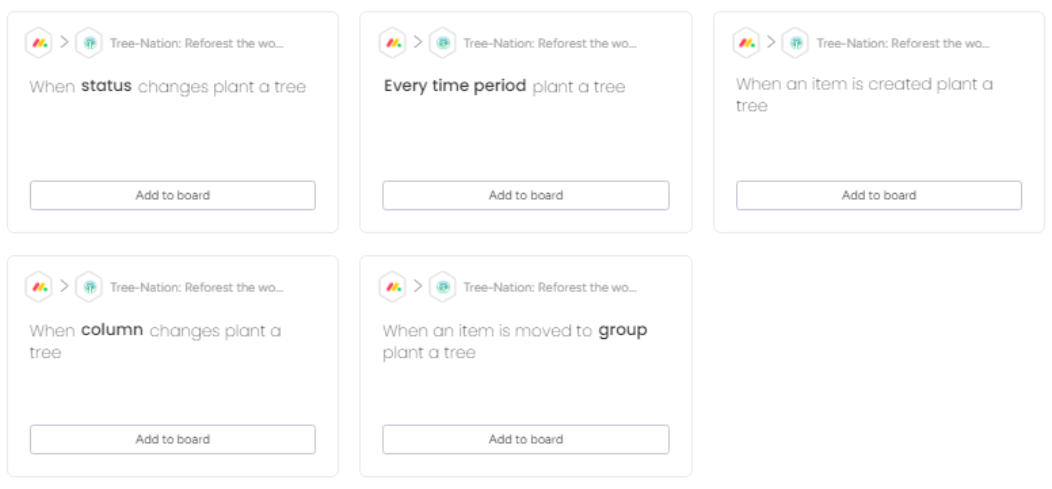
Tip: Als je een boom wilt planten telkens als een taak is voltooid in plaats van telkens als een status of kolom wordt gewijzigd, volg dan de onderstaande stappen:
- Maak een kolom genaamd “plant a tree” met één optie genaamd “planted”.
- Maak een automatisering zodat wanneer “status” is voltooid, de kolom “plant a tree” op “planted” wordt gezet.
- Voeg de integratie Wanneer kolom veranderd plant een boom toe.
- Selecteer “plant a tree” als de kolom die triggert dat een boom wordt geplant als hij wordt gewijzigd
Stap 3: Begin met het planten van bomen
Test je integratie door het aantal geplante bomen te controleren in de widget, of direct via je bos
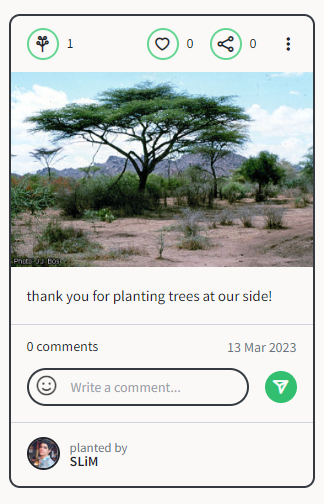
Als je het standaard boombericht onder de boom “Bedankt voor het planten van bomen aan onze kant!” wilt aanpassen wanneer je een boom plant via je integratie, laat het ons dan weten via de chatknop rechtsonder in het scherm, dan doen we dat voor je.